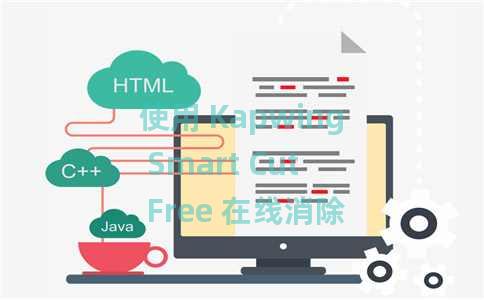在这篇文章中,我将向您展示如何用任何其他图像替换 Windows 11 启动徽标。如果您想自定义 Windows 11 PC 的启动徽标,那么这里有一个简单的指南。HackBGRT 是一个免费的开源工具,可让您轻松完成此作。它基本上替换了系统文件中负责显示启动徽标的指定徽标。它使用一个简单的配置文件,它为您动态构建,您只需提供一个映像即可替换为原始启动 Windows 启动徽标。如果您想在 PC 上使用不同的启动徽标,那么这里是供您使用的软件。但请注意,Windows 只能使用 BMP 映像。因此,如果您想使用非常丰富多彩的图像,那么您将无法这样做。仅支持 16 个调色板图像,以确保您的徽标仅由尽可能少的颜色组成。该软件会立即替换启动徽标,您始终可以恢复到 Windows 启动的原始状态。如何用任何图像替换 Windows 11 启动徽标?您可以继续下载 HackBGRT 点击此处.之后,您只需解压 ZIP 文件,就会发现以下文件结构。如果您的防病毒软件被阻止,那么您将不得不为它破例。现在,您只需以管理员访问权限运行setup.exe文件即可。只需右键单击此文件并选择“作为管理运行”选项。它将打开一个命令窗口,其中包含一些与程序交互的选项。您可以在下面的屏幕截图中看到这一点。按“i”并开始更换启动徽标。它将打开如下所示的文本编辑。我们不必在此文本文件中进行任何更改。所以,你只需关闭它。关闭记事本后,它将打开 MS Paint 并加载它附带的默认 BMP 图像。现在,您必须在它打开的“画图”窗口中创建徽标。不要关闭绘画窗口或在其他程序中创建图像。如果您决定使用其他程序来创建启动徽标,则必须将其粘贴到“画图”窗口中。现在,在确保一切正常后,您只需点击“Ctrl+S”选项即可保存图像。图像必须保存在同一个“splash.bmp”文件中。现在,您只需关闭 MS Paint 窗口,然后更改就会保存到系统中。现在,靴子标志也已更新。您只需重新启动 PC 即可查看更改。这样,您可以简单地将 Windows 启动徽标替换为其他图像。您唯一需要记住的是您必须使用 BMP 映像。当您想恢复到原始的 Windows 启动徽标时,只需以管理员权限运行该工具,然后按“ r”键。重新启动您的 PC,您会看到启动映像已恢复,没有任何问题。最后的想法:对于 Windows 自定义爱好者来说,这款 HackBGRT 是一颗宝石。如果您不喜欢 OEM 徽标,那么只需单击几下即可更改它。我喜欢它包含一个简单的选项来恢复原始 Windows 启动徽标。此外,不仅是 Windows 11,如果您使用的是 Window 10,那么您也可以在那里使用它。Windows 10 的过程也是相同的。您所要做的就是记住始终使用 BMP 映像并确保快速启动未处于活动状态。